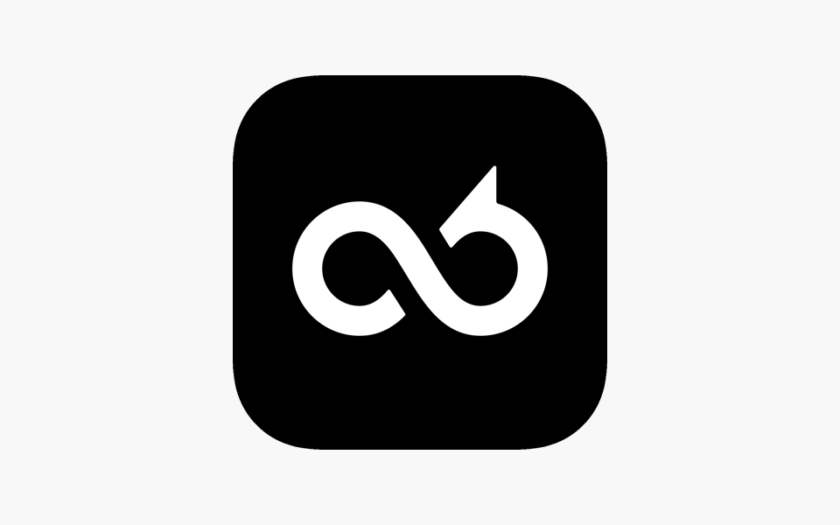Referendar*innen, die mit Dateien auf verschiedenen Geräten wie Laptop, Smartphone oder Tablet arbeiten, kennen das Problem: Der Datenstand ist unterschiedlich. Damit auf allen Rechnern derselbe Datensatz vorhanden ist und nichts verloren geht, müssen die Dateien synchronisiert werden.
DRACOON löst das Problem: Mit DRACOON für Windows/Mac kann DRACOON als Laufwerk in den Windows-Explorer oder Mac-Finder eingebunden und Dateien – egal aus welcher Anwendung (nicht nur Microsoft Office!) direkt auf dem DRACOON-Laufwerk gespeichert werden, so dass es dann auch auf dem Ausbildungsgerät vorliegt.
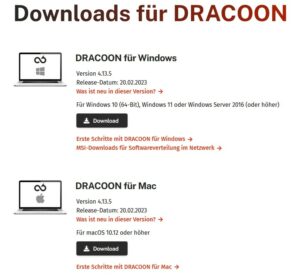
How To
Gehen Sie auf die offizielle Seite von Dracoon und laden Sie die für ihr Endgerät passende Version herunter.
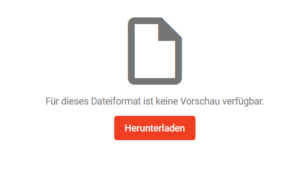
Suchen Sie die Datei in Ihrem Download-Ordner und starten Sie die Installation.
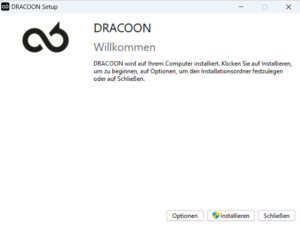
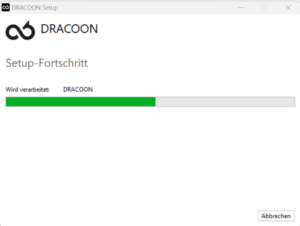
Nach der Installation muss der Mac/PC neu gestartet werden. Nach dem Neustart starten Sie die Dracoon-App.
Beim erstmaligen Starten der App auf ihrem Mac/PC müssen Sie nur die Serverdaten angeben (777311128.dracoon.cloud) und auf Verbinden klicken. Im nächsten Schritt werden Sie auf eine Anmeldeseite weitergeleitet, wo Sie sich mit Ihren Zugangsdaten anmelden.
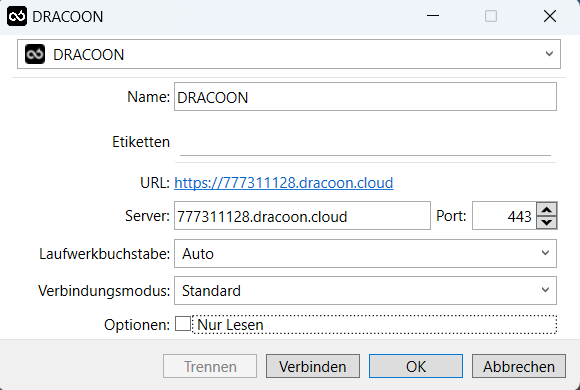
Die Dracoon-App hat nun einen eigenes Laufwerk erstellt, das sich bei Verbindung mit dem Internet stets aktualisiert.
Weitere Informationen finden Sie hier: https://www.dracoon.com/de/daten-synchronisieren-mit-dracoon-fuer-windows-und-mac